パスコード2022を使用せずにスクリーンタイムをオフにする方法
携帯電話のこの時代では、スクリーンタイムを追跡することは必須です。 この世代はデバイスに夢中になり、多くの時間を無駄にしてしまいます。 スマートフォンを他の目的で使用している場合でも、画面に時間をかけすぎると、心身の健康に影響を与える可能性があります。
そのため、「スクリーンタイム」は、毎日の電話の使用状況を追跡し、特定のアプリケーションから自分や子供を制限し、画面の露出を制限したい場合は、複数のオプションを提供するため、誰にとっても救い主です。
ただし、誤ってスクリーンタイムパスコードを忘れて修正できない場合は、この記事で説明します。 この記事を読んで、パスコードなしでスクリーンタイムをオフにするための最良の方法を見つけてください。
パート1:スクリーンタイム機能とは何ですか?
スクリーンタイムは、特にiOS15とmacOSCatalina向けの「制限」の代わりにAppleが開発した驚くべき機能です。 この機能は、ユーザーがアプリケーションに費やした時間を棒グラフの形式で表示します。 さらに、通知を通じて画面の露出に関する週次レポートを提供します。 このようにして、ユーザーは自分の時間を最大限に活用するアプリケーションについてより良いアイデアを得ることができます。
スクリーンタイムの監視はユーザーにとって非常に重要であるため、ユーザーは自分の能力に取り組み、先延ばしをやめることができます。 アプリケーションの使用状況のグラフを表示するだけでなく、各アプリケーションの制限時間を設定し、ダウンタイムをスケジュールし、パスコードを設定するオプションも提供します。 これらの制限は、ユーザーがスクリーンタイムを制限するのに役立つ場合があります。 さらに、これにより、保護者による子供のデバイスの制御がはるかに簡単になりました。
スクリーンタイムの機能は、アプリの制限、ダウンタイム、通信の制限、アプリの制限、コンテンツの制限、パスコードの複数のオプションを表示する設定にあります。 これらのオプションを通じて、ユーザーは画面アクティビティのバランスを保ち、個人的および職業的な生活に害を及ぼす可能性のあるアプリケーションに時間を浪費することを制限できます。
パート2:データを失うことなく忘れられたスクリーンタイムパスコードを削除する-DrFoneTool
Wondershareは、最もユーザーフレンドリーなインターフェースを備えた最も用途の広いソフトウェアであり、プロから初心者まで、誰にとっても実現可能です。 毎回並外れた性能を発揮することで、この分野で名を馳せています。 Wondershareは、DrFoneToolという名前でこの驚くべきソフトウェアをリリースしました。これは、基本的にすべてのソフトウェア関連の問題に対するワンストップソリューションです。
Tpは、スクリーンタイムのパスコードを削除します。 DrFoneTool –画面ロック解除(iOS) あなたのためにそれを行うことができます。 DrFoneToolの最も優れている点は、顧客のデータを失うことなくタスクを実行できることです。これが、DrFoneToolを他の競合他社に先んじて維持している理由です。 問題がどれほど大きくても、iOSのすべての最新バージョンでユーザーのデータをそのまま保持します。

DrFoneTool –画面ロック解除(iOS)
忘れられたスクリーンタイムパスコードを削除します。
- 単一のプラットフォームでクラウドファイルを転送および管理します。
- データを失うことなく、あらゆる種類のiOSロックをすぐに削除します。
- データをバックアップし、失われたファイルを回復します。
- パスコードなしでスクリーンタイムを無効にします。
パート3:すべてのコンテンツと設定をリセットしてスクリーンタイムをオフにする方法
デバイスをリセットすると、以前に存在していたすべてのコンテンツが削除され、すべてが工場出荷時のデフォルトに戻ります。 したがって、iOSデバイスをリセットすることは、スクリーンタイム機能をオフにする簡単で簡単な方法です。 ただし、以前のデータを保持したい場合は、デバイスをバックアップする必要があります。そうしないと、デバイスが失われます。
ここでは、すべてのコンテンツと設定をリセットしてスクリーンタイムをオフにする最も簡単な方法を紹介しました。 電話機をバックアップしたら、所定の手順に従います。
ステップ1: iOSデバイスで[設定]を開き、[一般設定]をタップします。
ステップ2: ページの下部にある[リセット]を選択します。 [リセット]を開くと、ネットワーク、コンテンツ、設定、またはコンテンツと設定の両方をリセットするためのXNUMXつのオプションが表示されます。
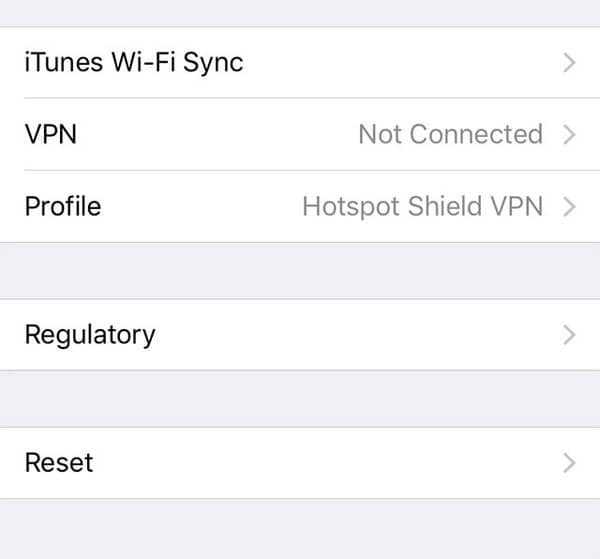
ステップ3: [すべてのコンテンツと設定をリセット]を選択します。 次に、システムの指示に従って、デバイスを工場出荷時のデフォルトに戻します。
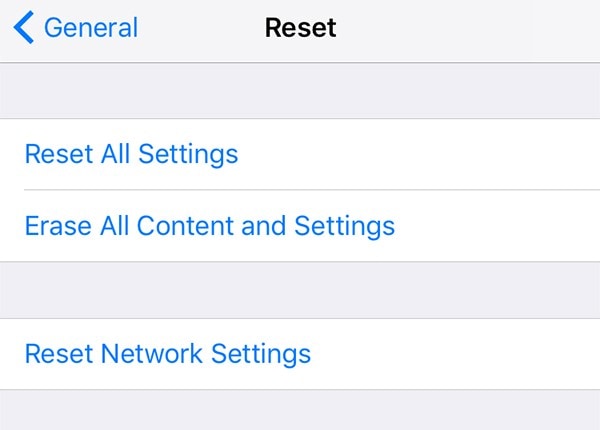
ステップ4: デバイスがすべてリセットされると、スクリーンタイムは自動的にオフになります。 ただし、電話をバックアップしていない場合は、この方法ですべてのデータが失われます。
パート4:iCloudを使用してスクリーンタイムをオフにする
iCloudは、ドキュメントと写真を保存し、アプリケーションを最新の状態に保ち、デバイスを自動的にバックアップするAppleのメインソフトウェアです。 これは、ファイルをiCloudドライブに保存、整理、保護する素晴らしいストレージソフトウェアであるため、いつでもどこでもファイルにアクセスできます。 さらに、あなたがそのオプションをオンにしている場合、それはあなたの場所を追跡し、あなたの友人ともそれを共有します。
ファミリーシェアリングは、iCloudが提供するすばらしい機能で、家族や友人と共有できるファイルを作成して、Apple TVやAppleMusicなどにアクセスできるようにします。この機能で親の権限を持っている場合は、他のメンバーのスクリーンタイムを簡単に無効にすることができます。
与えられた手順に従って、iCloudを介して家族のスクリーンタイムをオフにする方法を確認してください。
ステップ1: iOSデバイスの[設定]に移動し、[スクリーンタイム]を選択して、家族のアカウントを選択します。
ステップ2: これで、スクリーンタイムパスコードの変更とオフに関するXNUMXつのオプションが画面に表示されます。 [スクリーンタイムパスコードをオフにする]を選択します。
ステップ3: 確認と確認のために、パスコード、指紋、またはFaceIDを入力します。 スクリーンタイムは正常に無効になります。
最後の記事




